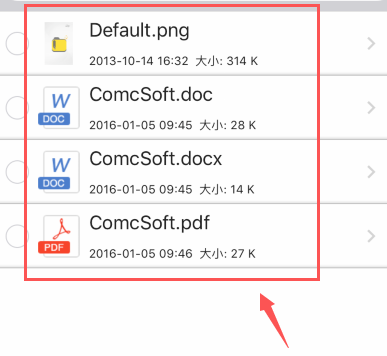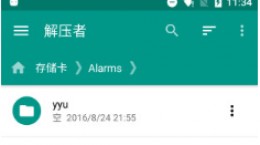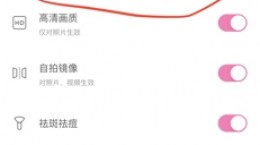izip怎么用?izip是一款在苹果设备上推出的文件管理工具。软件十分的好用且支持多种压缩的功能,在iphone和Mac系统上被大多数用户所使用。对于还不是很了解如何正确使用这款软件的小伙伴么们,下面将会为大家带来详细的介绍。

izip使用教程
惯例,在app store中搜索izip并且进行下载安装。值得好评的是这款软件支持中文。
在商店的介绍页面你就可以看到它所支持的格式。

在Mac上打开这款软件之后就可以看到中文的界面,操作的方式十分的简单,你只需要将想要进行解压的文件拖拽到软件中就可以了。
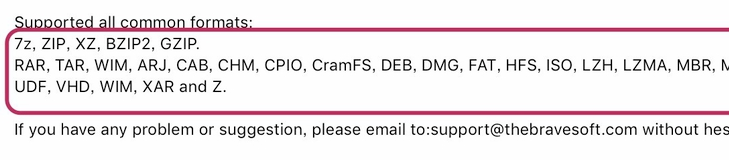
在弹出来的窗口左侧是选择位置,右侧最下方就是解压,等待解压的完成之后,就可以看到所解压的文件内容了。
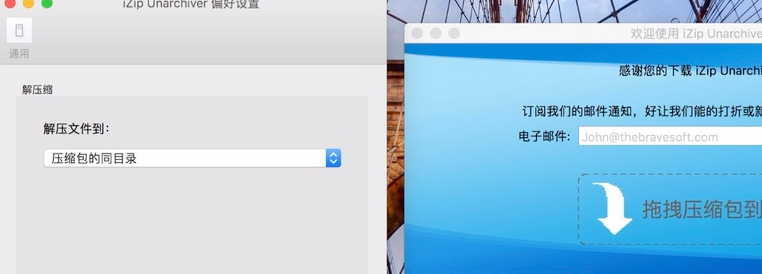
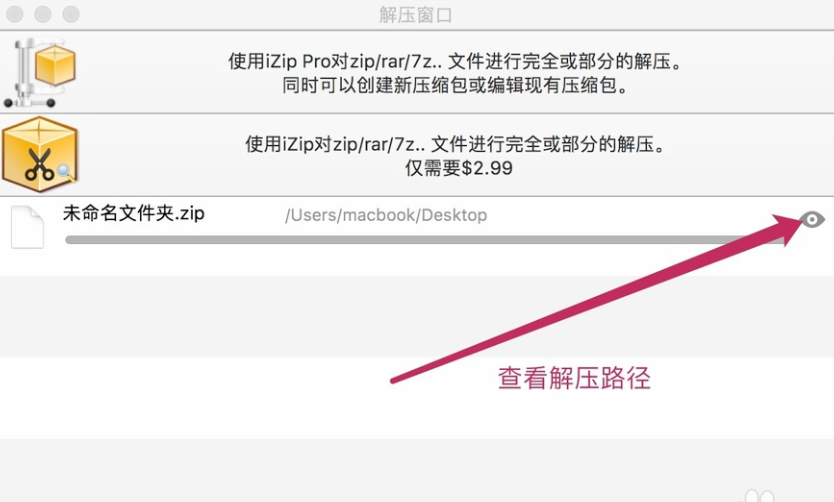
iphone版本使用教程
首先依旧是在AppStore中下载Izip这款软件并且安装好,之后在手机上打开izip。
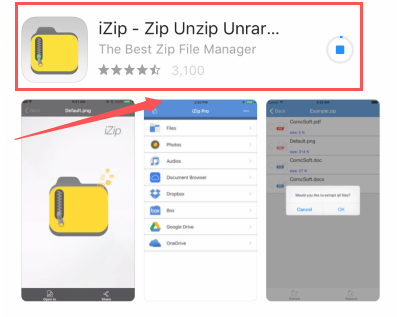
进入软件后会出现一个弹窗,我们点击右上角的X,不要管他。
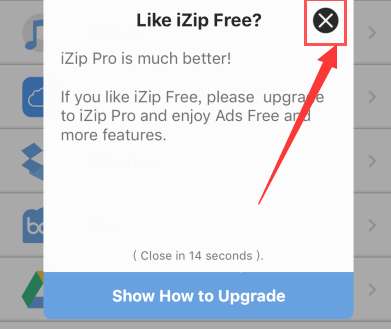
在“本地文件”这一个选项中选择你所想要进行解压的压缩包文件。
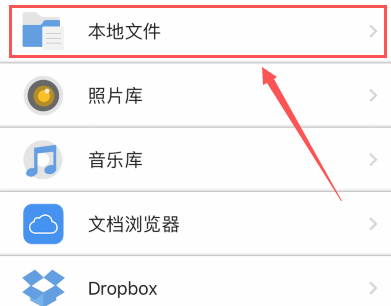

点击之后没救会弹出下方的窗口,我们点击确定。之后软件就会自动开始进行解压文件
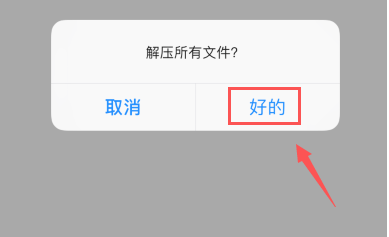
稍微等待一款时间,就可以看到解压后的文件夹了,打开就能够使用里面的内容。